- Nuotolinio darbalaukio pagalba yra daug geresnė paprasčiausiai naudojant ekrano bendrinimo programinę įrangą su garsu.
- Geriausias įrankis mūsų sąraše yra „AnyDesk“ programinė įranga ir jis siūlo labai mažą delsos ryšį.
- Taip pat galite patikrinti sprendimą, kuris yra prieinamas daugiau nei 30 kalbų ir yra visiškai nemokamas.
- Nepakenktų išbandyti ekrano bendrinimo parinktį ir iš „Microsoft“ vaizdo ryšio programos.
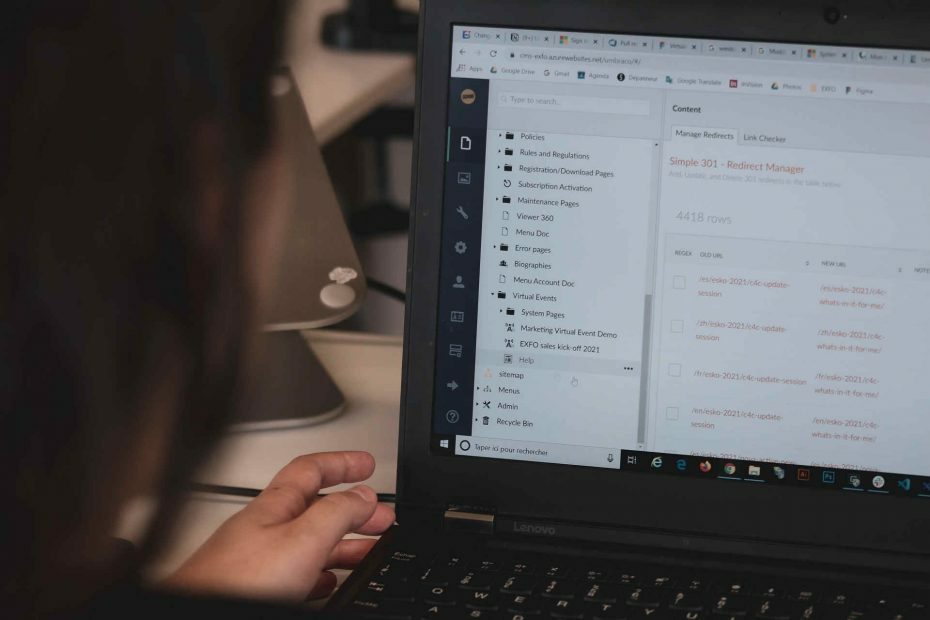
- Visiška integracija su kitomis bendradarbiavimo priemonėmis
- Aukštos kokybės vaizdo srautai, kuriuos teikia AI
- Saugios vaizdo konferencijos
- Lankstus diegimas
Supažindinkite savo įmonę su nauju bendravimo būdu
Šiuo metu labai ieškoma ekrano dalijimosi programinės įrangos įrankių, galinčių siųsti vaizdus su garsu, nes mes vis dar esame priversti dirbti savo darbą internete.
Šios programos taip pat dažnai naudojamos
Nuotolinis darbalaukis pagalba. Nesvarbu, ar prašote pagalbos, ar ją teikiate, ekrano bendrinimo įrankis yra būtinas.Ir jei jūs taip pat galite pateikti garso ženklus, kurie padėtų jums paaiškinti ar suprasti problemą, tai galėtų sustiprinti jūsų atvejį.
Yra daugybė ekrano bendrinimo sprendimų, todėl išplėtėme savo galimybes, kad rastume jums tinkamiausius, todėl patikrinkite juos toliau.
Kokie yra geriausi ekrano bendrinimo įrankiai su garsu?

„AnyDesk“ yra puikus įrankis, jei norite jį naudoti kam nors padėti, arba tiesiog bendrauti nuotoliniu būdu, nes jis turi perdavimo parinktį.
Galite paprasčiausiai siųsti garsą realiuoju laiku, jei programinės įrangos nustatymuose pažymite parinktį Perduoti garsą. Jūs netgi galite nustatyti garso įrenginį, naudojamą garso perdavimui kliento kompiuteryje.
Priešingu atveju „AnyDesk“ siūlo karinio lygio ryšio šifravimą, kad galėtumėte būti tikri, jog būsite apsaugoti nuo bet kokios neteisėtos prieigos.
Kalbant apie suderinamumą, šis sprendimas veikia visose pagrindinėse platformose ir operacinėse sistemose ir turi tik 16 ms delsą, todėl jūsų nuotolinio valdymo veiksmai bus beveik akimirksniu.
Pažiūrėkime keletą „AnyDesk“ geriausios savybės:
- Labai mažas vėlavimas
- Karinio lygio šifravimas
- Didelio kadrų dažnio vaizdas
- Suderinamas su visomis pagrindinėmis operacinėmis sistemomis ir platformomis
- Skubus palaikymas ir tiesioginis administravimas per nuotolinio valdymo pultą

„AnyDesk“
Jei norite vienu metu naudotis nuotoliniu darbalaukio valdymu ir garso perdavimu, „AnyDesk“ yra geriausias ten!

Kitas įrašas - mūsų ekrano dalijimosi įrankių sąrašas yra vienas iš geriausių internetinių internetinių seminarų ir vaizdo konferencijų priemonių, vadinamų „Pexip“, ir tai daro mums įspūdį su įrankiais, kuriuos konkurentuose matote retai.
Pavyzdžiui, vaizdo susitikimai, kaip niekada anksčiau, bus labiau artimi susitikimams asmeniškai Dirbtiniu intelektu varomas variklis, vadinamas adaptyvia kompozicija, kuris sumažina trukdžius ir siūlo natūralesnį, atsipalaidavusį patirtis.
Taip pat yra puiki pusiausvyra tarp lankstumo ir saugumo, nes galite prisijungti iš bet kurio įrenginio, nesvarbu, ar tai kompiuteris ar mobiliuoju, tačiau norint prisijungti, vis tiek reikės prisijungimo duomenų, o susitikimai bus apsaugoti naudojant išplėstinį šifravimą.
Štai keletas įrankių, prie kurių galėsite naudotis naudodami „Pexip“:
- Pažįstama sąsaja
- Saugiai prisijunkite prie bet kurio įrenginio
- Pagyvinkite susitikimus su AI
- Integruota su jūsų įrankiais ir sistemomis
- Aukštos kokybės vaizdo ir garso kokybė

Peksipas
Palaikykite ryšį su visais ir lengvai bendrinkite ekraną naudodami „Pexip“ ir pažiūrėkite, koks iš tikrųjų yra bendravimas.

„Mikogo“ yra ne tik ekrano bendrinimo įrankis, bet ir aukštos kokybės VoIP ir telekonferencijų funkcijas ir tai paverčia visaverčiu bendradarbiavimo įrankiu.
Žinoma, kaip ir bet kuri kita nuotolinio darbalaukio programa, naudodamiesi šia programine įranga galite bendrinti savo ekraną, bet taip pat galite siųsti tekstą ir failus.
Ir jei jums trukdys arba jums reikia padaryti ką nors kita, turite pauzę arba užrakinkite sesiją spustelėdami tam skirtus mygtukus.
Geriausia tai, kad jums nereikia būti techniniu vedliu, kad jį valdytumėte, nes jį naudoti yra labai paprasta ir jis turi draugišką sąsają.
Norėdami sužinoti galimas klaidas, atlikite sistemos nuskaitymą

Atsisiųskite „Restoro“
Kompiuterio taisymo įrankis

Spustelėkite Paleiskite nuskaitymą rasti „Windows“ problemų.

Spustelėkite Taisyti viską išspręsti patentuotų technologijų problemas.
Paleiskite kompiuterio nuskaitymą naudodami „Restoro“ taisymo įrankį, kad rastumėte klaidų, sukeliančių saugumo problemas ir sulėtėjimą. Baigus nuskaityti, taisymo procesas sugadintus failus pakeis naujais „Windows“ failais ir komponentais.
Pažvelkime į kai kuriuos jo dalykus Pagrindiniai bruožai:
- Aukštos kokybės VoIP ir telekonferencijų garso ir vaizdo ryšys
- Sesijų planavimo priemonė, skirta susitikimams iš anksto nustatyti
- Programos pasirinkimas ir kelių monitorių funkcijos
- Efektyvi iki 200 MB failų perdavimo sistema
- Galima nemokama versija

Mikogo
Pamirškite pagalbą balsu, naudodamiesi „Mikogo“ galite pradėti tiesiogines konferencijas, kad perduotumėte savo žinią visiems bendraamžiams.

Jei ieškote nemokamos ekrano bendrinimo programinės įrangos su garsu asmeniniam naudojimui, galite naudoti „TeamViewer“. Tai tikrai populiaru, nes taip pat galite bendrinti vaizdo įrašus ir garso įrašus su kitais vartotojais.
Puikus šio įrankio pranašumas yra tai, kad jį galima naudoti daugiau nei 30 kalbų, todėl nesusigundysite įprastais keliais pasirinkimais, esančiais daugumoje programinės įrangos.
„TeamViewer“ yra labai gerai pritaikytas naudoti „Windows 10“, tačiau su juo taip pat galite dirbti daugumoje platformų ir operacinių sistemų, įskaitant „Linux“ ar „Mac“.
Šis įrankis yra gana sudėtingas, todėl jūs taip pat galite surengti tikras konferencijas lenta funkcijų ar pokalbių ir netgi galite siųsti svarbius failus palydovams.
⇒Gaukite „TeamViewer“
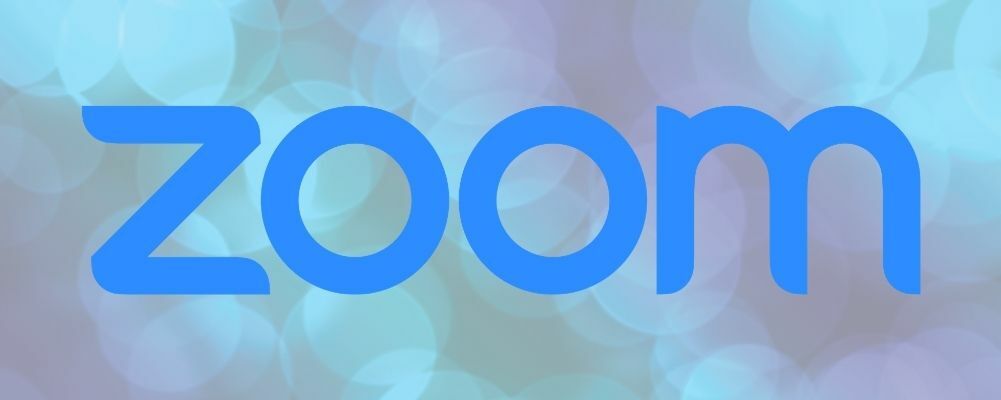
Priartinkite dar vieną puikią internetinių konferencijų programą, kuri taip pat teikiama dalijantis ekranu su garsu ir yra nemokama, jei užsiėmimą laikote mažiau nei 40 minučių, o dalyvius - iki 100.
Naudodami šį vis labiau populiarėjantį įrankį galite ne tik bendrinti savo ekraną, bet ir padaryti jame anotacijas, naudodami jį kaip lentą, kol kalbate balsu ar tekstu.
Geriausia „Zoom“ dalis yra ta, kad ją galima naudoti visose platformose ir Operacinės sistemos ir jis gali būti lengvai naudojamas kaip verslo komunikacijos įrankis.
Taip yra todėl, kad ji gali įrašyti viską, įskaitant dalyvių klausimus pokalbio būdu ir vedėjų vaizdo įrašus.
⇒Gaukite mastelį

Visi žino apie „Skype“ ir yra labai populiarūs garso ir vaizdo ryšio tikslais. Tačiau galite jį naudoti ir dalindamiesi ekranu, todėl tai yra puikus pasirinkimas mūsų sąraše.
Įvedę vaizdo skambutį, tiesiog turite spustelėti + mygtuką skambučio lange ir pasirinkite Bendrinti ekraną galimybė pasiekti savo tikslą.
Nors tai puiki komunikacijos priemonė, skambučio įrašyti negalima. Bent jau to padaryti negalite be specialios programinės įrangos.
Be to, jei nenaudojote ekrano bendrinimo parinkties, turėtumėte tai patikrinti ir pamatyti, ar jis jums tinka, nes įrankis yra nemokamas.
⇒Gaukite „Skype“
Tai vieni geriausių garso mainų programinės įrangos įrankių, kuriuos galima įsigyti rinkoje. Pabandykite jiems pasirinkti tą, kuris atitiks jūsų poreikius.
Jei ieškote sprendimo, kaip bendrinti ekraną ir garsą, turime puikų sąrašą, įskaitant geriausia ekrano bendrinimo programinė įranga, skirta „Windows 10“ kad tu gali gauti dabar.
Žemiau esančiame komentarų skyriuje pasakykite, kokį įrankį norėtumėte naudoti iš visų šių priežasčių ir kodėl. Jei norite, taip pat galite pateikti kitų idėjų.
- Visiška integracija su kitomis bendradarbiavimo priemonėmis
- Aukštos kokybės vaizdo srautai, kuriuos teikia AI
- Saugios vaizdo konferencijos
- Lankstus diegimas
Dažnai užduodami klausimai
Turėsite naudoti specialų įrankį. Čia yra mūsų sąrašas, įskaitant geriausia ekrano dalijimosi programine įranga su garsu.
Yra daugybė puikių įrankių, tačiau mums pavyko pasirinkti geriausia ekrano dalijimosi programinė įranga tau.
Turite įgalinti Dalinkitės kompiuterio garsu parinktį iš ekrano bendrinimo parinkčių. Jei negalite to padaryti, čia yra mūsų geriausios vaizdo konferencijų programinės įrangos sąrašas.
